Hãy để chúng tôi chỉ cho bạn cách cài đặt MySQL trên máy chủ CentOS 7 của bạn. MySQL là một hệ thống quản lý cơ sở dữ liệu quan hệ có chức năng thông qua việc sử dụng một hệ thống truy vấn. Được tạo ra vào năm 1995, nó là một dự án mã nguồn mở hiện đang được phát triển bởi Oracle và đã tồn tại từ năm 1995. Nó nhanh chóng, được viết bằng C và C ++, và có sẵn trên hầu hết mọi nền tảng hệ thống. Các tính năng của nó bao gồm hỗ trợ đa nền tảng, hỗ trợ nhân rộng, hỗ trợ Unicode, trình kích hoạt, con trỏ và nhiều tính năng khác. Vì đây là một công cụ quản lý cơ sở dữ liệu rất linh hoạt và hấp dẫn, hầu hết mọi người đều muốn cài đặt nó trên các máy Linux của họ, nhưng họ sẽ thấy các kho phần mềm tích hợp cài đặt MariaDB, một phiên bản MySQL được phát triển bởi cộng đồng.
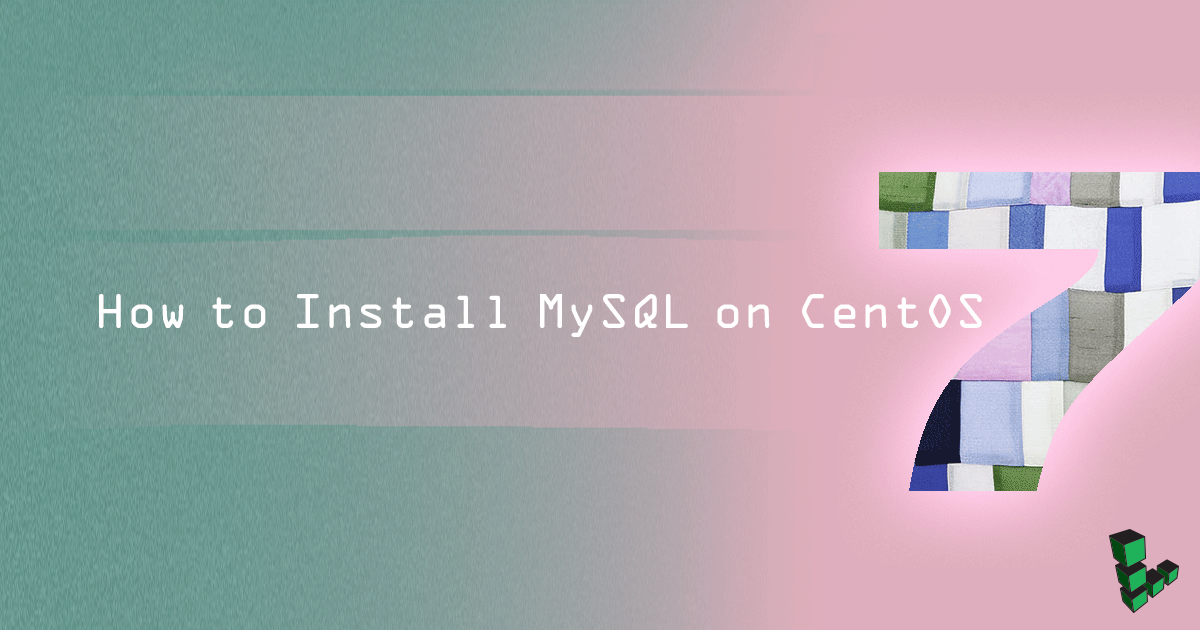
Trong hướng dẫn này, chúng tôi sẽ đi qua quá trình cài đặt MySQL 8.0 trên CentOS 7, chứ không phải MariaDB. Nó đơn giản, nhưng không liên quan đến việc thêm một kho lưu trữ tùy chỉnh do MySQL tạo ra. Đối với điều này, bạn sẽ cần một kết nối internet đang hoạt động, và một VPS hoặc máy chủ chạy CentOS 7.
Bước 1: Tải xuống kho lưu trữ Yum.
Để thêm kho lưu trữ mới, trước tiên chúng tôi cần tải xuống. Để thực hiện việc này, hãy truy cập trang Kho lưu trữ MySQL Yum, được liên kết tại đây . Sau đó bạn cần nhấp vào nút “Download” bên cạnh tải xuống cho Red Hat Enterprise Linux 7. Khi trang tải xong, nhấp chuột phải vào “No thanks, just start my download” ở nửa dưới của trang và nhấp vào trên “Copy Link” hay “Copy Linked Address”.
Bây giờ, SSH hoặc đăng nhập vào máy CentOS 7 của bạn, và chắc chắn rằng bạn đã cài đặt công cụ “wget” bằng cách gõ “wget” vào bash shell. Nếu bạn chưa cài đặt, chỉ cần cài đặt nó bằng cách nhập lệnh sau:
yum install -y wget
Trong vòng phút tiếp theo, wget sẽ được tải xuống và cài đặt vào hệ thống của bạn. Một khi bạn đã wget, bây giờ bạn có thể tải về tập tin kho lưu trữ. Điều hướng đến một thư mục mà bạn muốn tải xuống được lưu và nhập lệnh sau:
wget <paste the download link here>
Cho nó một chút thời gian để tải xuống và lưu tệp vào máy của bạn. Khi hoàn tất, hãy chuyển sang bước tiếp theo.
Bước 2: Thêm kho lưu trữ MySQL Yum.
Thêm kho lưu trữ mới này vào chương trình Yum của bạn rất dễ dàng. Chỉ cần nhập lệnh sau:
sudo rpm -Uvh <enter the package name here>
Thay thế <enter the package name here> với tên gói của bạn. Bạn có thể sử dụng phím Tab để tự động hoàn tất mục nhập nếu bạn đã nhập một phần từ khóa đó. Nhập mật khẩu của tài khoản người dùng của bạn khi được nhắc. Khi bạn đã thêm thành công kho lưu trữ Yum, hãy chuyển sang bước tiếp theo.
Bước 3: Cài đặt MySQL.
Bây giờ chúng ta đã bổ sung kho lưu trữ, bây giờ chúng ta có thể cài đặt gói phần mềm MySQL chính thức. Chỉ cần nhập lệnh sau để cài đặt:
sudo yum install mysql-community-server
Nhấn phím ‘y’ nếu được nhắc. Trong vòng vài phút, máy chủ MySQL sẽ được tải xuống và cài đặt vào hệ thống CentOS 7 của bạn.
Bước 4: Thiết lập MySQL.
Bây giờ bạn CÓ thể khởi động server và thiết lập mật khẩu gốc. Trước tiên, khởi động máy chủ MySQL của bạn bằng cách thực hiện lệnh sau:
sudo systemctl start mysqld.service
Khi điều này được thực hiện lần đầu tiên, người dùng root được tạo bằng mật khẩu ngẫu nhiên và mật khẩu có thể được tìm thấy trong tệp nhật ký lỗi. Sử dụng lệnh tiếp theo này để tiết lộ mật khẩu:
sudo grep ‘temporary password’ /var/log/mysqld.log
Đầu ra phải chứa chính mật khẩu đó. Bây giờ bạn cần đăng nhập với tư cách người dùng root bằng mật khẩu này. Nhập lệnh tiếp theo này để vào vỏ truy vấn MySQL:
mysql -uroot -p
Nhập mật khẩu bạn vừa đọc từ đầu ra. Khi bạn đã đăng nhập, hãy thay đổi mật khẩu gốc bằng cách nhập lệnh sau ( LƯU Ý: Đừng quên thay đổi ‘mypassword’ thành mật khẩu bạn muốn sử dụng! Mật khẩu của bạn phải dài ít nhất 8 ký tự và chứa một chữ hoa , một chữ thường, một ký tự đặc biệt và ít nhất một chữ số.):
ALTER USER 'root'@'localhost' IDENTIFIED BY 'mypassword';
Bây giờ bạn đã thiết lập thành công mật khẩu tài khoản root mới của mình.
Mẹo bổ sung
Nếu bạn cần cập nhật máy chủ MySQL của mình, hãy thực hiện Yum bằng cách đơn giản nâng cấp gói:
sudo yum update mysql-server
Quá trình cập nhật này cũng xảy ra khi bạn cập nhật toàn bộ hệ thống bằng Yum. Một khi máy chủ được cập nhật, nó sẽ tự động khởi động lại, điều quan trọng là chạy “mysql_upgrade” để có MySQL thực hiện kiểm tra với các plugin của nó để đảm bảo rằng mọi thứ sẽ tiếp tục chạy trơn tru.
Nếu bạn cần máy chủ MySQL của bạn chạy mỗi khi bạn khởi động máy, hãy nhập lệnh sau:
sudo systemctl enable mysqld.service
Bây giờ khi bạn khởi động lại máy, máy chủ MySQL của bạn sẽ tự động được khởi động.
Nếu bạn đã làm theo hướng dẫn này một cách chính xác, máy CentOS 7 của bạn bây giờ sẽ có một bản sao của máy chủ MySQL đang chạy trên nó. Từ đây, bạn có thể làm việc với các cơ sở dữ liệu, thêm các phần mở rộng và các phần mở rộng để làm việc với các cơ sở dữ liệu này dễ dàng hơn, v.v.
PS. Nếu bạn thích bài đăng này, vui lòng chia sẻ bài đăng với bạn bè bằng cách sử dụng các phím tắt chia sẻ truyền thông xã hội bên dưới hoặc chỉ để lại nhận xét. Cảm ơn.


